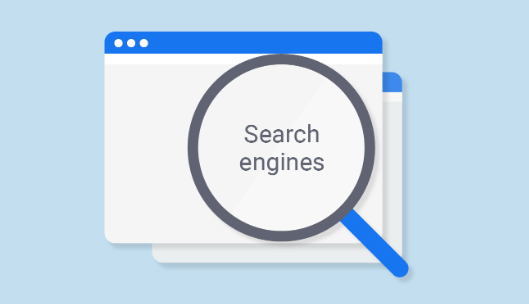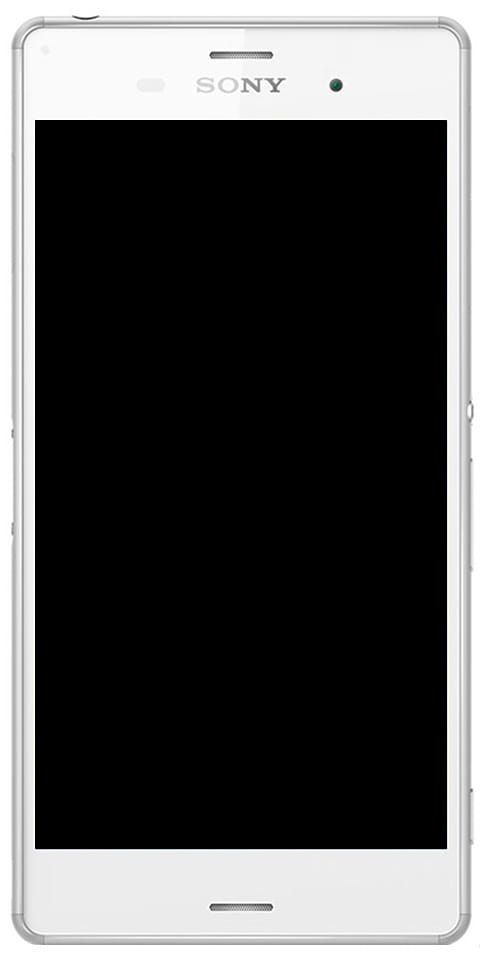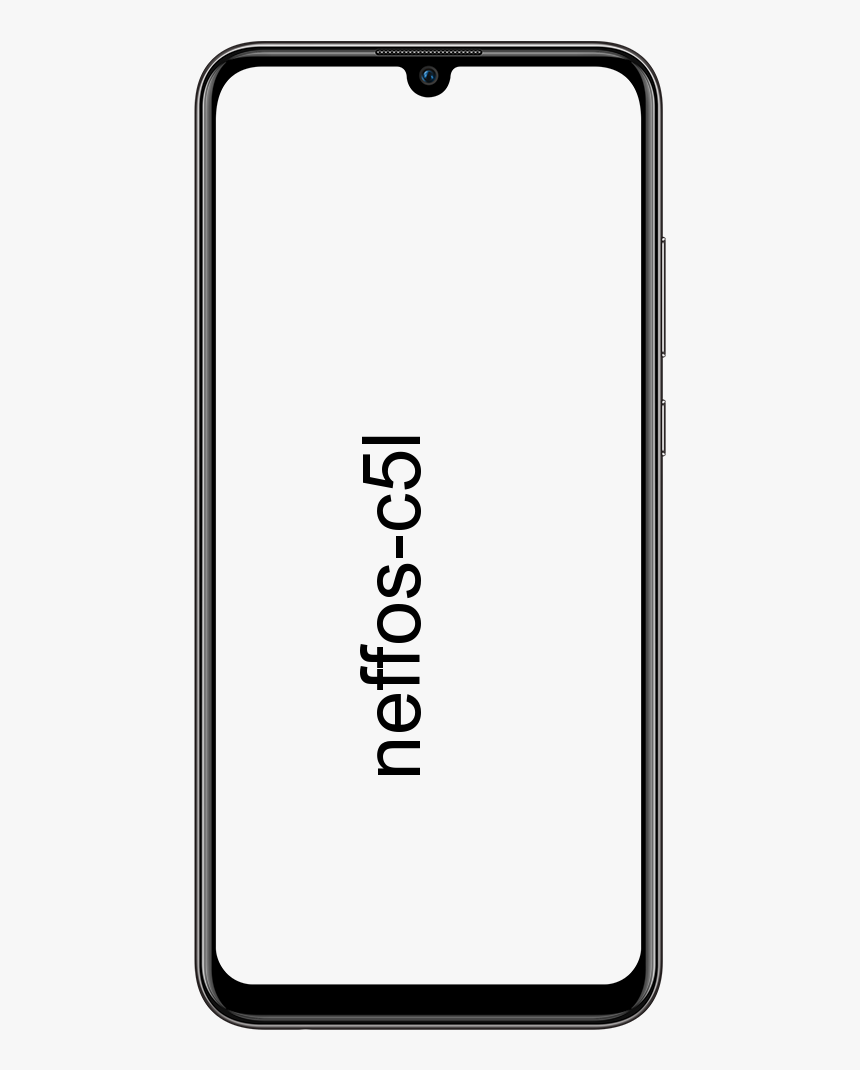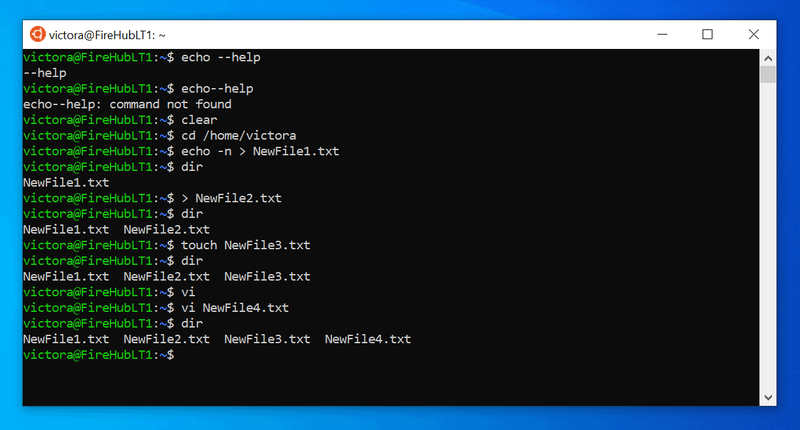Com es va solucionar un problema en iniciar la configuració de Windows 10

Voleu corregir l'error 'S'ha produït un problema en iniciar la configuració de Windows 10'? Alguns usuaris poden completar l’actualització a Windows 10 MediaCreationToolx64.exe després d’haver avortat el mètode a mig camí per circumstàncies imprevistes. Quan resulta, es pot interrompre un tancament manual o un bloqueig inesperat durant el procés d’actualització MediaCreationToolx64.exe.
Sempre que es produeix el problema MediaCreationToolx64.exe mostrarà el missatge d'error donat cada vegada que obriu la utilitat:
S'ha produït un problema en iniciar la configuració. Tanqueu l'eina, reinicieu l'ordinador i torneu a provar d'executar l'eina.
Per tant, hi ha moltes solucions que molts usuaris en la mateixa situació han utilitzat per solucionar el problema. Seguiu els passos que s'indiquen a continuació fins que trobeu una solució que solucioni el problema i us permeti completar tot el procés d'actualització.
Vegeu també: Com es corregeix el codi d'error d'Outlook 80090016 per a l'Office 365
Com es va solucionar un problema en iniciar l’error d’instal·lació del Windows 10

Seguiu els mètodes que s'indiquen a continuació per solucionar l'error 'S'ha produït un problema en iniciar la configuració de Windows 10':
Solució 1: eliminació de les carpetes $ Windows ~ BT $ i $ Windows ~ WS $
Majoritàriament, aquest error concret s'ha produït a causa d'un parell de carpetes ocultes que estan enllaçades amb el fitxer MediaCreationToolx64.exe eina - $ Windows ~ BT $ i $ Windows ~ WS $ . No obstant això, aquestes dues ubicacions permeten emmagatzemar fitxers temporals necessaris per al procés d'actualització.
com canviar el Fov en fallout 4
La solució consisteix a eliminar les dues carpetes utilitzant el seu contingut, permetent així MediaCreationToolx64.exe eina per començar de nou. A més, no podeu tocar les carpetes tret que feu servir el mode segur. Per simplificar-ho, aquí teniu un article complet sobre el reinici en mode segur i l’eliminació del fitxer $ Windows ~ BT $ i $ Windows ~ WS $ carpetes per resoldre el fitxer S'ha produït un problema en iniciar la configuració. error de la MediaCreationToolx64.exe eina :
- Accediu inicialment a la icona Inici (cantó inferior esquerre). A continuació, podeu tocar el botó Potència i mantingueu premut el botó Maj mentre toqueu reiniciar. Això reiniciarà el PC en mode segur.
- A la propera posada en marxa, el vostre PC hauria d’arrencar amb èxit en mode segur.
- A continuació, podeu obrir l'Explorador de fitxers i dirigir-vos a Veure pestanya mitjançant una cinta situada a la part superior de la finestra. A continuació, assegureu-vos de la casella de selecció enllaçada amb Fitxers ocults ( Mostra els fitxers ocults del sistema en versions anteriors de Windows) està activat.
Més lluny;
- Quan els elements ocults estan activats. A continuació, aneu al camí arrel de la vostra unitat de Windows (C: / molt probablement) trieu el $ Windows ~ BT $ i $ Windows ~ WS $ carpetes. A continuació, feu-hi clic amb el botó dret i seleccioneu Suprimeix per eliminar-los.
- Quan les dues carpetes s'han esborrat correctament del camí arrel de C: /. A continuació, podeu obrir la paperera de reciclatge i suprimir-ne el contingut per esborrar la resta de dades de MediaCreationToolx64.exe.
- Reinicieu el PC de nou per tornar a arrencar en mode normal. A la propera posada en marxa, aneu a MediaCreationToolx64.exe de nou. Ara hauríeu de poder completar l’actualització a Windows 10 sense problemes, tret que torneu a interrompre la instal·lació. Quan torni a passar, repetiu de nou el mètode anterior.
Si aquesta solució no ha tingut èxit o si esteu cercant un altre enfocament, aneu a Mètode 2 .
Vegeu també: Guia de l'usuari Per canviar la versió de Windows 10 Enterprise a Pro Edition
Solució 2: apliqueu totes les actualitzacions de Windows pendents
Molts altres usuaris han afirmat que el problema s'ha resolt automàticament després d'utilitzar-lo actualització de Windows aplicar correctament totes les actualitzacions pendents. Els usuaris que s’enfrontaven al mateix problema van afirmar que l’eina de creació de suports es va obrir sense cap error S'ha produït un problema en iniciar la configuració. després d'aplicar totes les actualitzacions correctament.
Aquí teniu un article ràpid sobre com assegurar-vos que el vostre model de Windows estigui actualitzat:
- Encertat Tecla Windows + R. per obrir un quadre Executar. A continuació, introduïu wuapp i premeu Entra per obrir la pantalla de Windows Update.
- Des de la pantalla de Windows Update, només cal que toqueu el botó Cercar actualitzacions i espereu fins que finalitzi la comprovació.
- Seguiu les instruccions que apareixen a la pantalla per instal·lar totes les actualitzacions de Windows pendents fins que el vostre PC estigui actualitzat. Potser apareixerà un missatge que us demanarà que reinicieu l'ordinador moltes vegades. Bé, depèn del total d’actualitzacions pendents que s’acumulin.
- Un cop el PC estigui actualitzat. A continuació, podeu realitzar l'últim reinici i obrir el fitxer MediaCreationToolx64.exe d'eina a l'altra posada en marxa. A continuació, podeu completar l'actualització sense cap S'ha produït un problema en iniciar la configuració. error.
Si encara teniu el mateix problema 'Hi ha hagut un problema en iniciar la configuració de Windows 10', desplaceu-vos cap avall fins al següent mètode baix.
Vegeu també: Com solucionar-ho si el teclat Dell no funciona: tutorial
Solució 3: executant setupprep.exe a la carpeta ESD
Els usuaris van poder solucionar el problema després d'executar l'executable SetupPrep des de la carpeta ESD.
Descarregar lg g3 marshmallow
Podeu veure la carpeta ESD a la carpeta arrel del fitxer Unitat de Windows . A més, el sistema operatiu l’utilitza per a tasques de lliurament de programari electrònic. Tot i això, Windows l’utilitza per instal·lar o descarregar fitxers a l’ordinador mitjançant una connexió a Internet.
Dirigeix-te a C: ESD Windows fonts i veure si localitzeu setupprep.exe. Si ho feu, feu-hi doble toc i seguiu les instruccions en pantalla per completar l'actualització des d'aquí. També podeu fer-ho sense visualitzar el fitxer S'ha produït un problema en iniciar la configuració.
Si encara teniu el mateix error 'Hi ha hagut un problema en iniciar la configuració de Windows 10', baixeu amb la següent correcció següent.
Vegeu també: El vostre pin ja no està disponible a causa d'un canvi a la configuració de seguretat d'aquest dispositiu
Solució 4: execució de l'eina de resolució de problemes de Windows Update
Si totes les solucions provisionals han demostrat ser un error, hauríeu de veure si l’eina de resolució de problemes de Windows Update aconsegueix solucionar el problema. Alguns usuaris han afirmat que el problema s’ha resolt automàticament després d’executar l’eina de resolució de problemes de Windows Update.
instal·leu twrp amb odin
A continuació, es mostra un article ràpid sobre com executar l'eina de resolució de problemes de Windows Update:
- Encertat Tecla Windows + R. per obrir un quadre Executar. A continuació, introduïu control.exe / name Microsoft. Solució de problemes i premeu Entra per obrir la pantalla de resolució de problemes.
- Des de la pantalla de resolució de problemes de Windows, puntegeu en actualització de Windows i després toqueu Executeu l'eina de resolució de problemes .
- Seguiu les instruccions que apareixen a la pantalla per executar l'eina de resolució de problemes de Windows Update i, a continuació, puntegeu en Apliqueu aquesta correcció si s’ha trobat un problema.
- Quan el procediment s'hagi completat correctament, reinicieu l'ordinador i, a continuació, consulteu si el problema s'ha solucionat a la propera posada en marxa.
Consell: Si cap de les solucions solucionades no us ha solucionat el problema, us recomanem que utilitzeu Restoro Repair Tool, que analitza els dipòsits per substituir els fitxers que falten o estan danyats. Com funciona en moltes situacions, on el problema s’origina a causa de la corrupció del sistema. Restoro també optimitzarà el vostre PC per obtenir el màxim rendiment. Podeu instal·lar Restoro després de tocar aquí.
Conclusió:
Espero que ara pugueu entendre com solucionar el problema 'Hi ha hagut un problema en iniciar la configuració de Windows 10'. Si els passos resulten útils, compartiu-los amb els vostres amics i ajudeu-los. Per a més consultes i preguntes, feu-nos-ho saber a la secció de comentaris següent. A més, no oblideu compartir els vostres comentaris amb nosaltres.
Esperant els vostres valuosos comentaris.
Llegiu també: